一、纯JSP方式实现用户登录功能
(一)实现思路
- 登录页面login.jsp,输入用户名和密码后,跳转到登录处理页面doLogin.jsp进行业务逻辑处理,登录成功,跳转到登录成功页面success.jsp,否则跳转到登录失败页面failure.jsp。
(二)实现步骤
1、创建Web项目
- 开始先创建Java Enterprise项目,添加Web Application功能
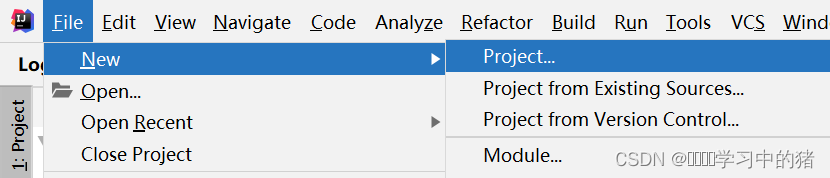
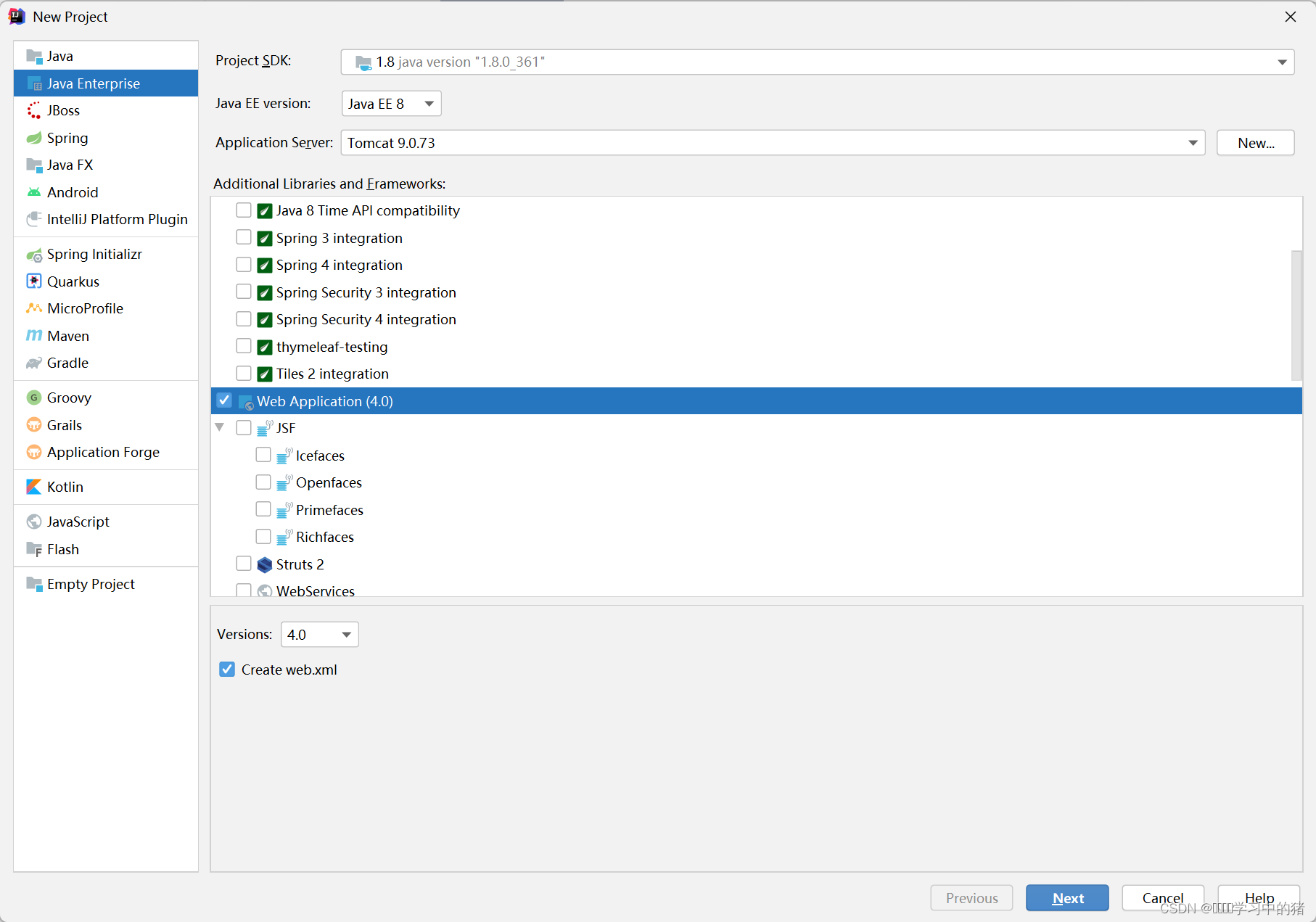
-
设置项目名为LoginDemo,并设置好保存位置
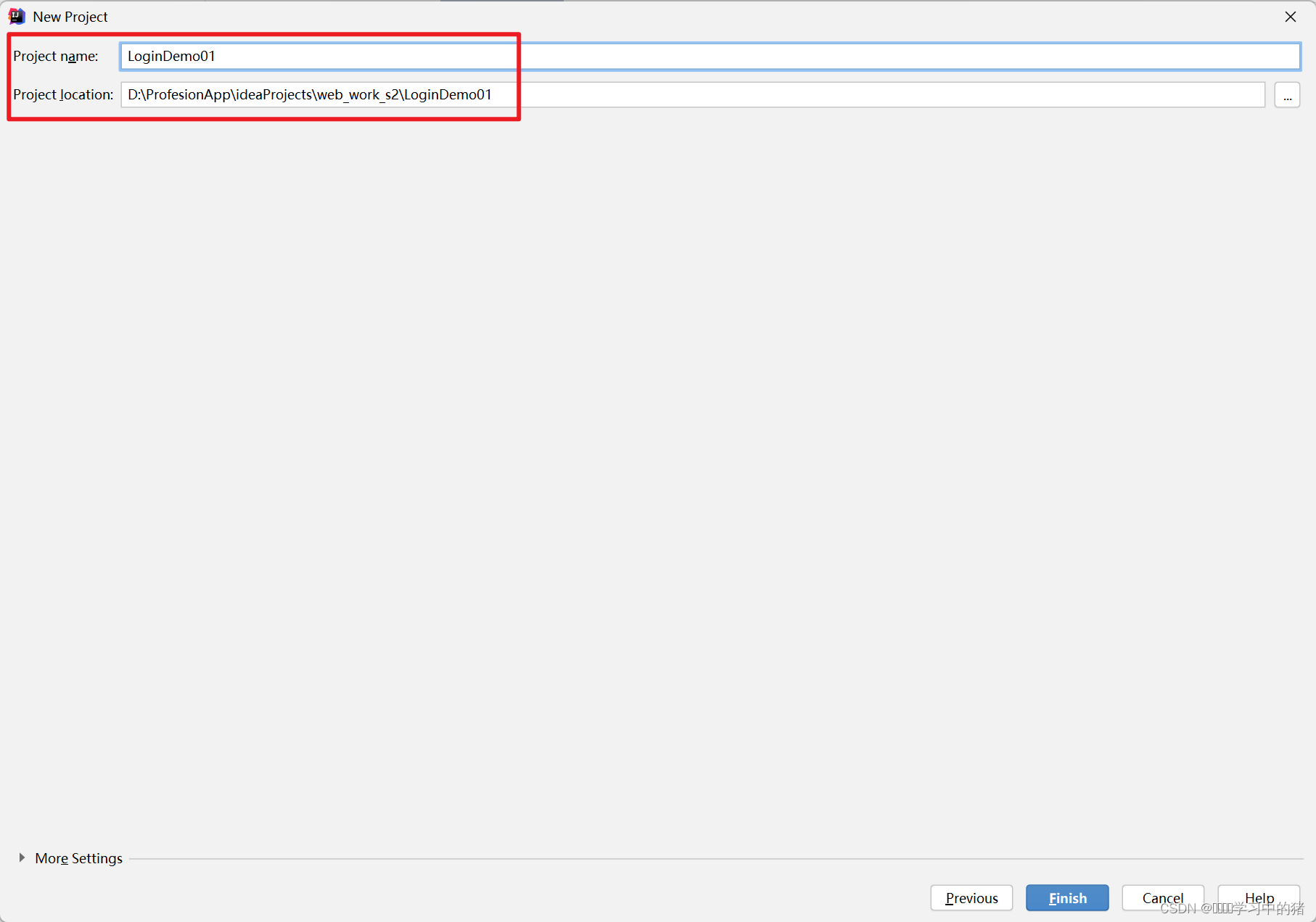
-
单击【Finish】按钮
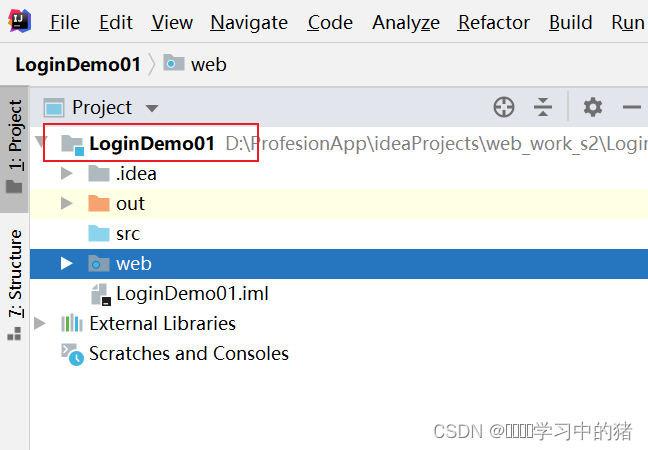
-
在项目结构窗口里修改Artifact名 - LoginDemo01,把后缀删除掉
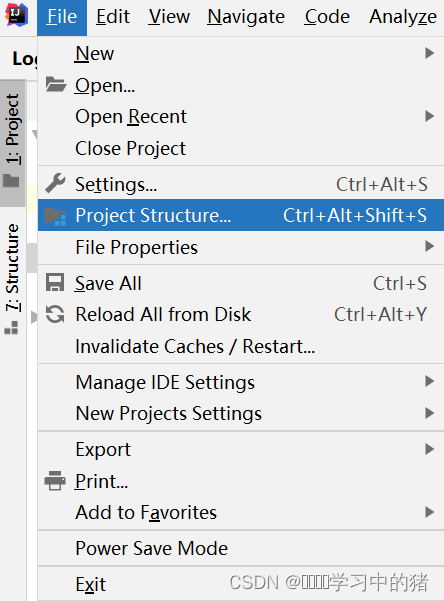
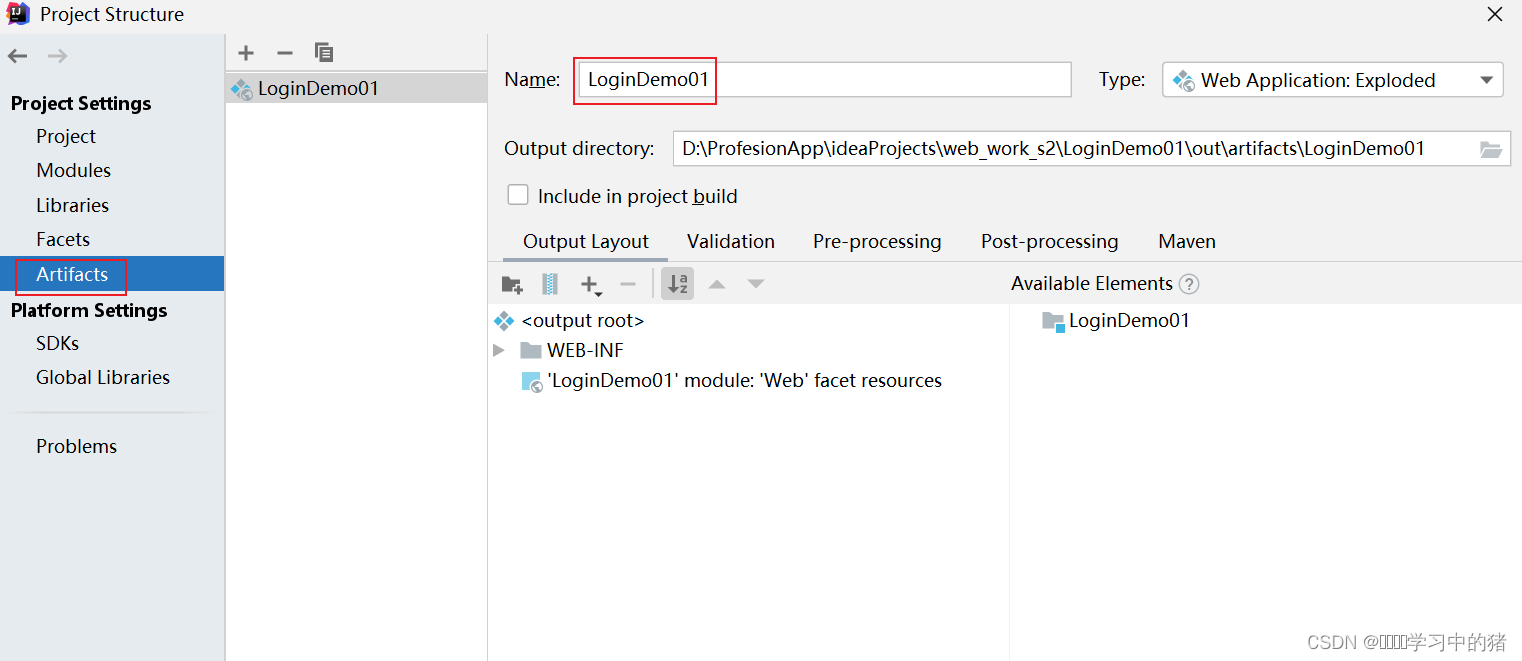
-
编辑服务器配置,重新部署项目
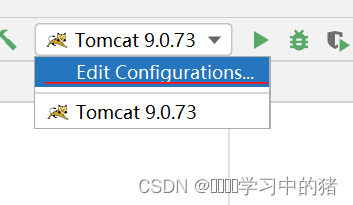
-
先是【Server】选项卡
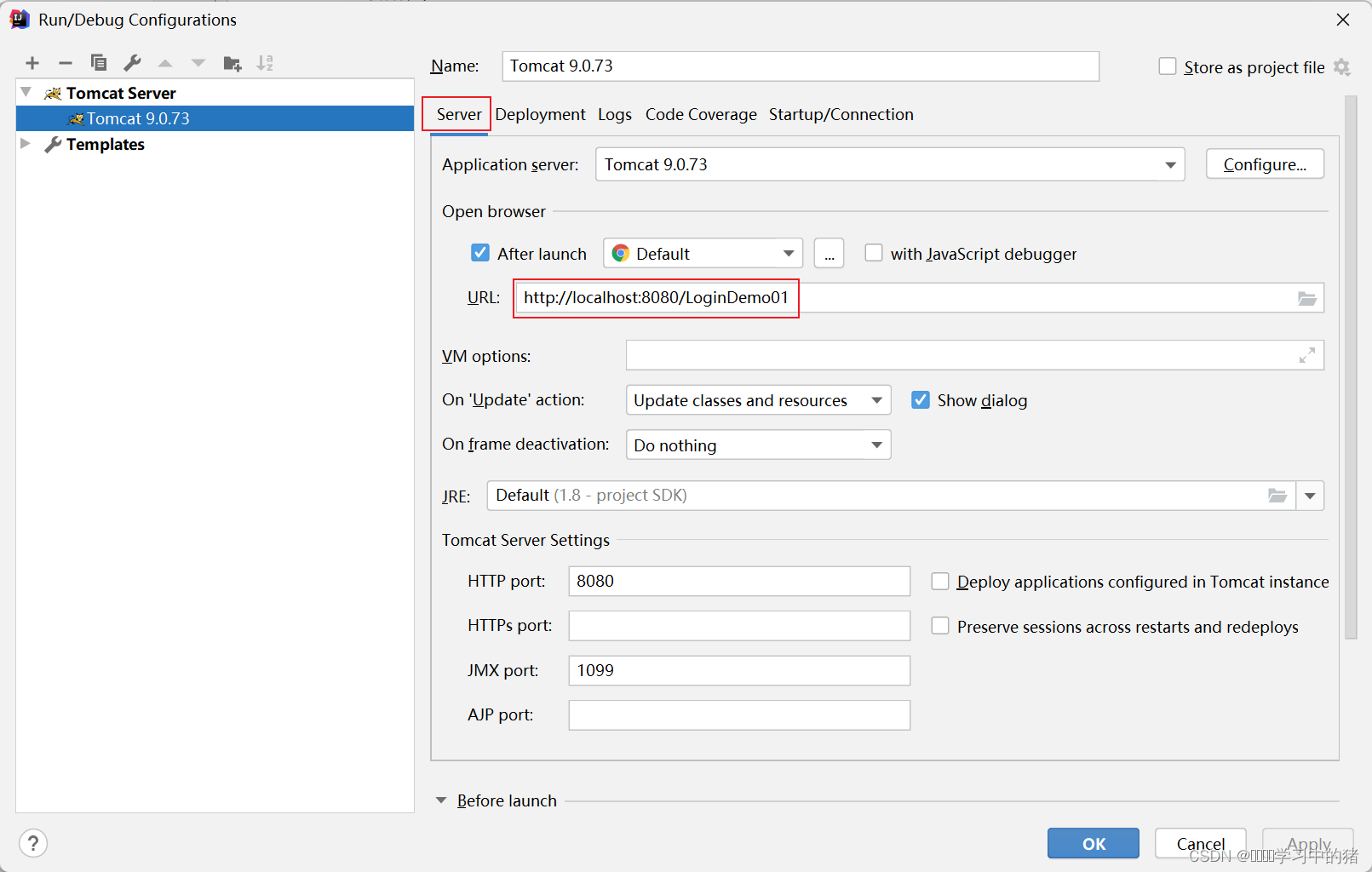
-
然后切换到【Deployment】选项卡
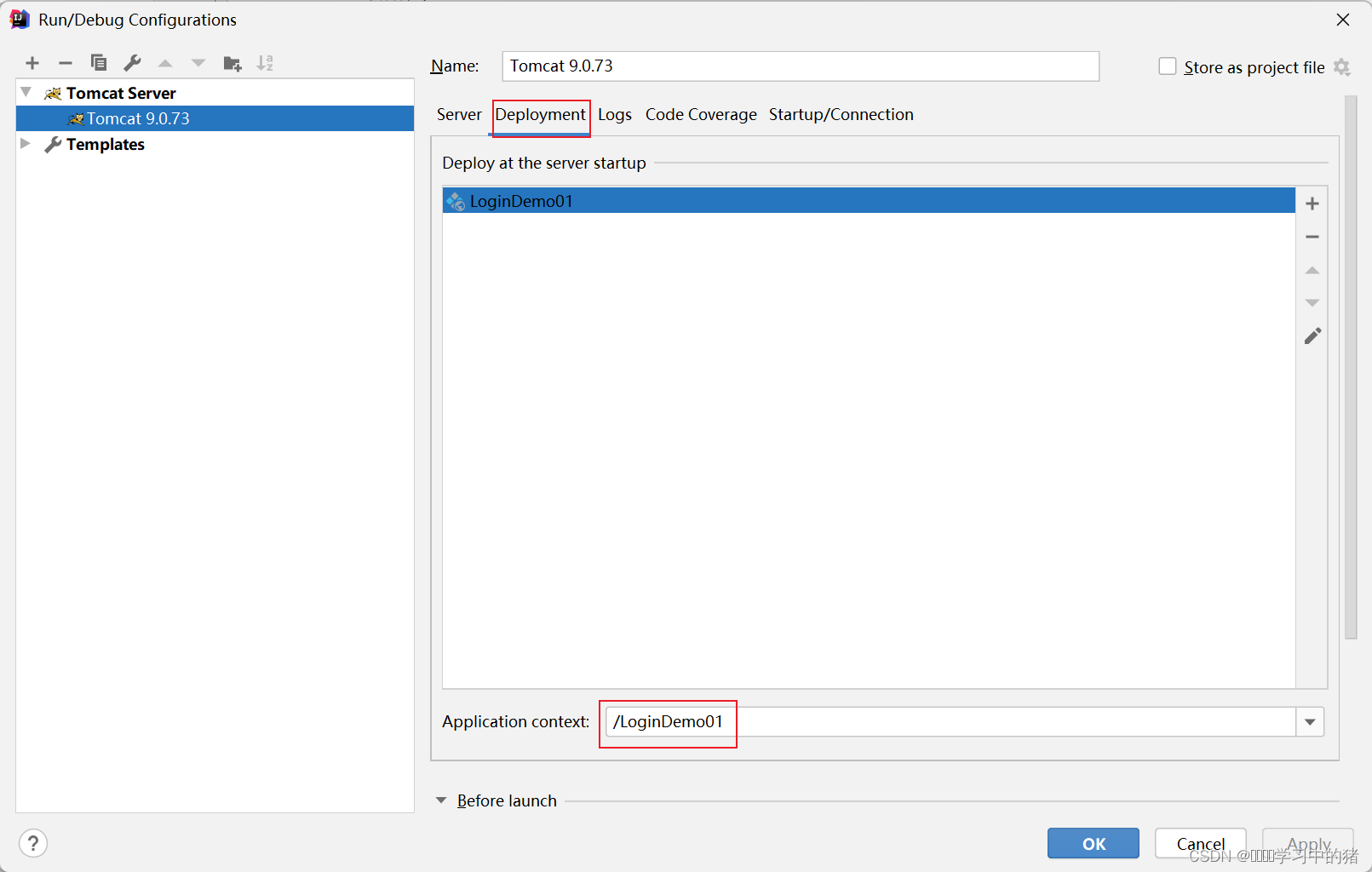
2、创建登录页面
- 创建登录页面 - login.jsp
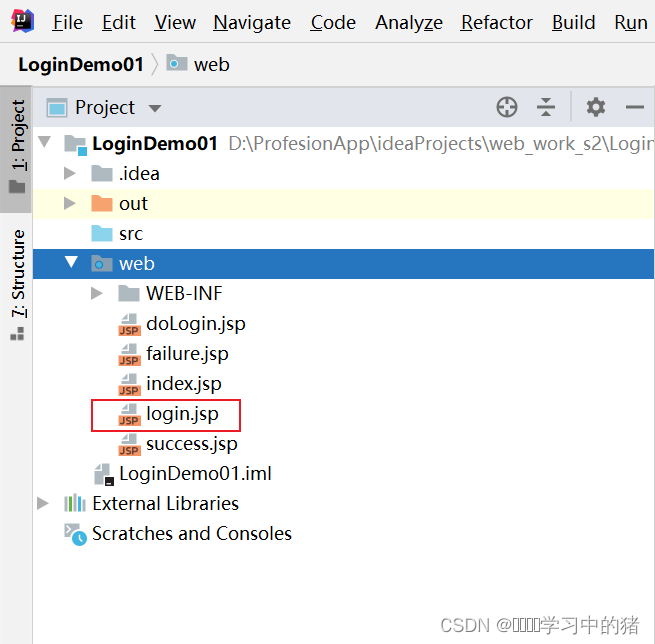
- 代码如下
<%@ page contentType="text/html;charset=UTF-8" language="java" %>
<html>
<head>
<title>用户登录</title>
</head>
<body>
<h3 style="text-align: center">用户登录</h3>
<form action="doLogin.jsp" method="post">
<table border="1" cellpadding="10" style="margin: 0px auto">
<tr>
<td align="center">账号</td>
<td><input type="text" name="username"/></td>
</tr>
<tr>
<td align="center">密码</td>
<td><input type="password" name="password"/></td>
</tr>
<tr align="center">
<td colspan="2">
<input type="submit" value="登录"/>
<input type="reset" value="重置"/>
</td>
</tr>
</table>
</form>
</body>
</html>
3、创建登录处理页面
- 创建登录处理页面 - doLogin.jsp
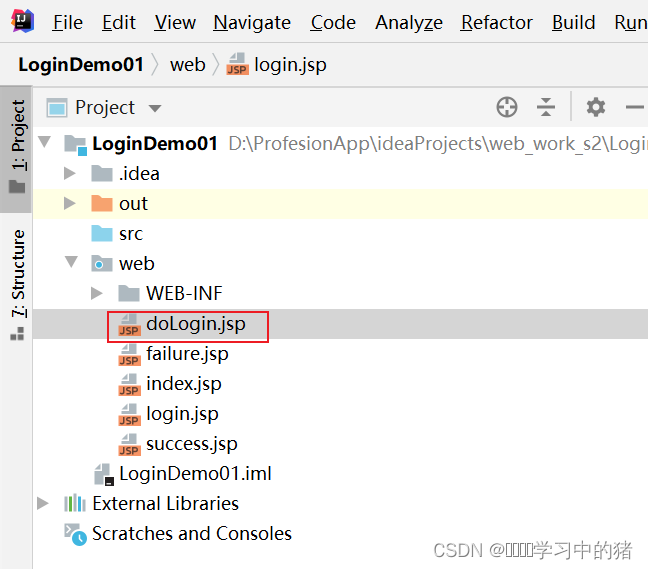
- 代码如下
<%
// 获取登录表单数据
String username = request.getParameter("username");
String password = request.getParameter("password");
// 判断登录是否成功
if (username.equals("无心剑") && password.equals("903213")) {
// 跳转到登录成功页面,传递用户名
response.sendRedirect("success.jsp?username=" + username);
} else {
// 跳转到登录失败页面,传递用户名
response.sendRedirect("failure.jsp?username=" + username);
}
%>
4、创建登录成功页面
- 登录成功页面 - success.jsp
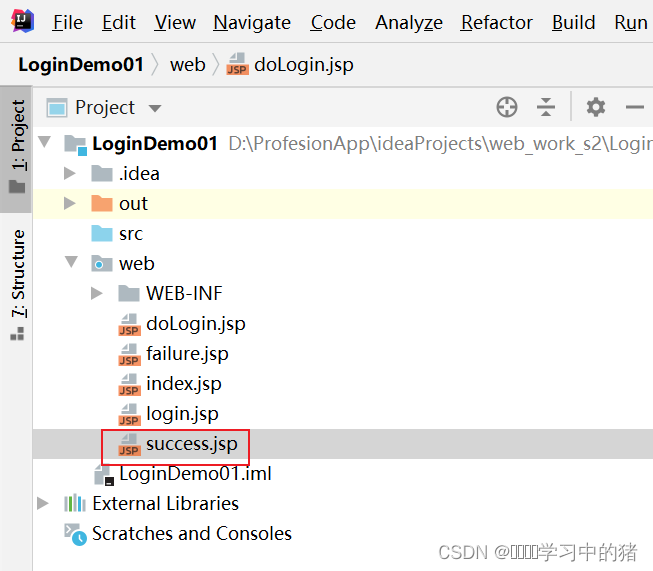
- 代码如下
<%@ page contentType="text/html;charset=UTF-8" language="java" %>
<html>
<head>
<title>登录成功</title>
</head>
<body>
<h3 style="text-align: center">恭喜,<%=request.getParameter("username")%>,登录成功!</h3>
</body>
</html>
5、创建登录失败页面
- 创建登录失败页面 - failure.jsp
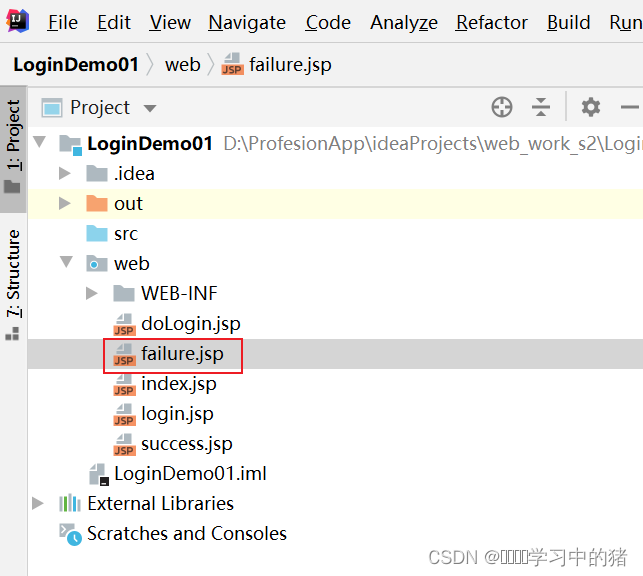
- 代码如下
<%@ page contentType="text/html;charset=UTF-8" language="java" %>
<html>
<head>
<title>登录成功</title>
</head>
<body>
<h3 style="text-align: center">恭喜,<%=request.getParameter("username")%>,登录成功!</h3>
</body>
</html>
6、编辑项目首页
- 项目首页 - index.jsp
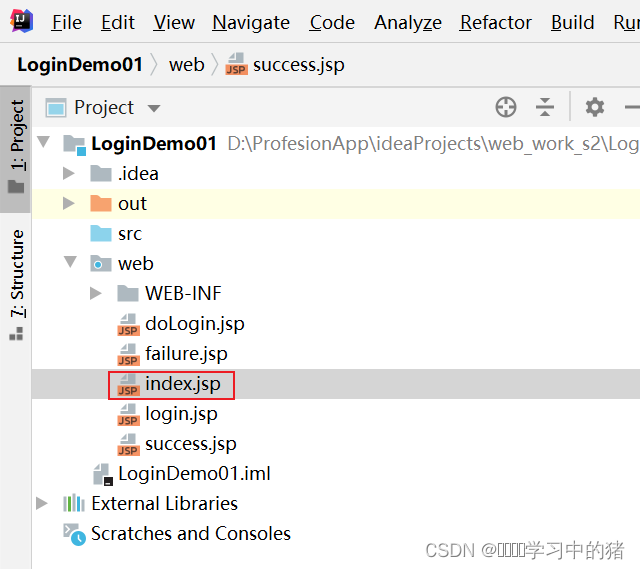
- 代码如下
<%@ page contentType="text/html;charset=UTF-8" language="java" %>
<html>
<head>
<title>用户登录</title>
</head>
<body>
<h3 style="text-align: center">用户登录</h3>
<form action="doLogin.jsp" method="post">
<table border="1" cellpadding="10" style="margin: 0px auto">
<tr>
<td align="center">账号</td>
<td><input type="text" name="username"/></td>
</tr>
<tr>
<td align="center">密码</td>
<td><input type="password" name="password"/></td>
</tr>
<tr align="center">
<td colspan="2">
<input type="submit" value="登录"/>
<input type="reset" value="重置"/>
</td>
</tr>
</table>
</form>
</body>
</html>
(三)测试结果
- 启动服务器,显示首页

- 单击【跳转到登录页面】超链接
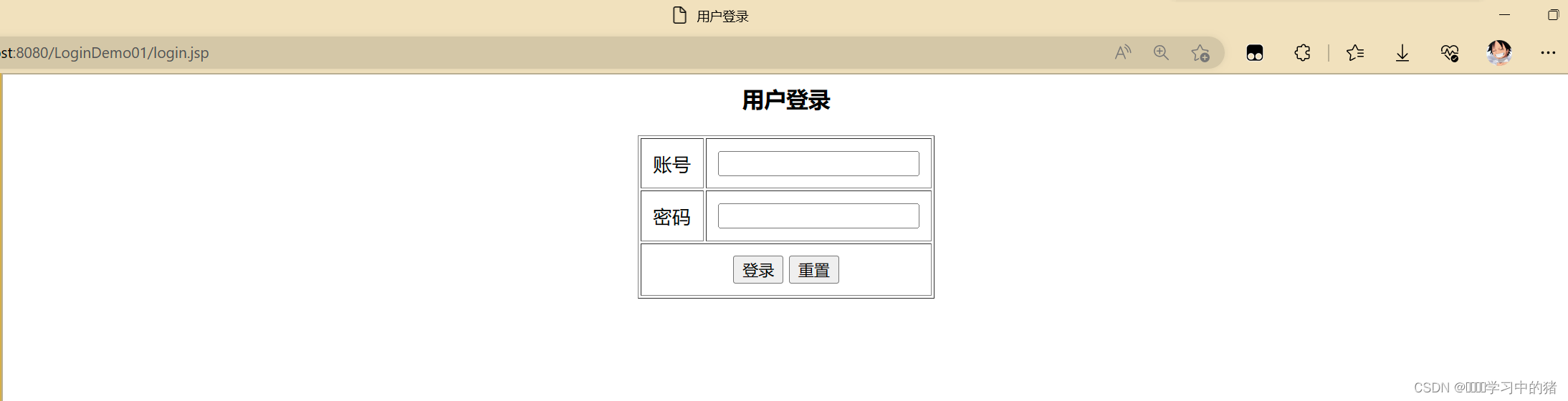
- 输入正确的用户名和密码(无心剑:903213)
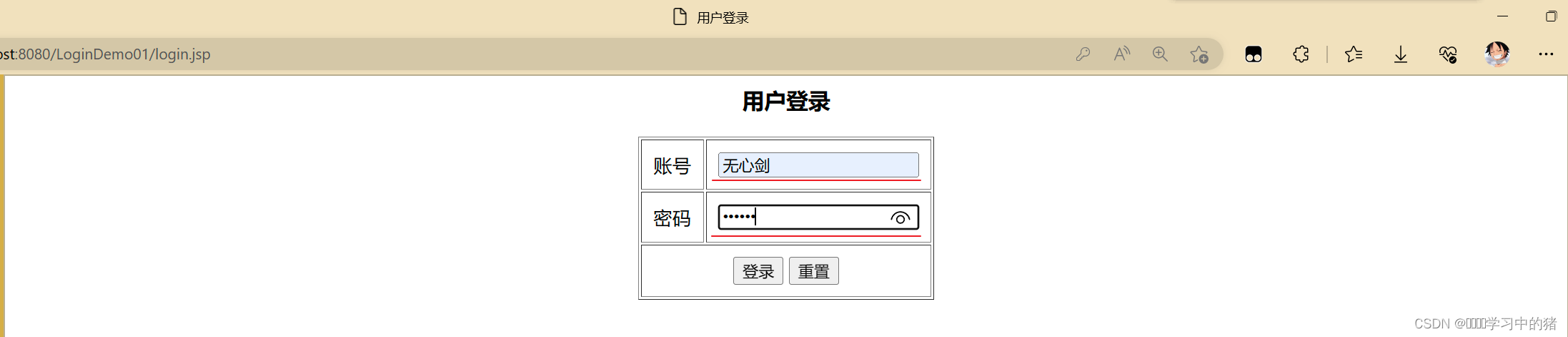
- 单击【登录】按钮,跳转到登录成功页面

- 返回登录页面,输入错误的用户名或密码
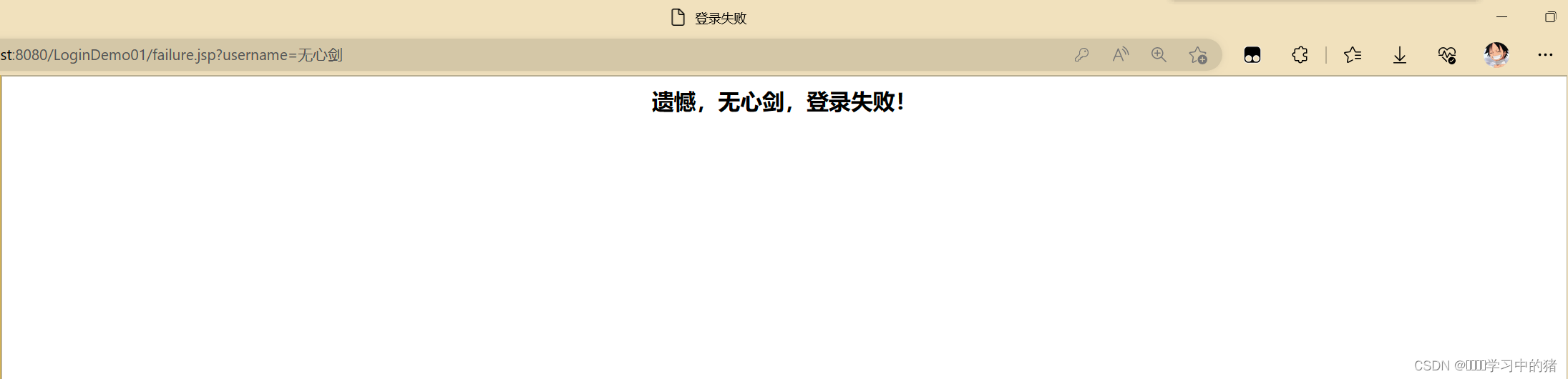
- 录屏操作
